¿Cómo solucionar el alto uso del CPU por Sppsvc.exe en Windows 10?
Problema: Hola. He comprado un nuevo portátil hace medio año, el cual estaba basado en el sistema Windows 10. Lo he estado usando sin problemas hasta hace unos días cuando empecé a darme cuenta de congelaciones y ralentizaciones aleatorias.
Problema: Además, algunas veces es complicado navegar tanto con Chrome como Edge, ya que las páginas webs no se cargan o el navegador se cierra. Lo mismo ocurre con los programas. De lo que me he dado cuenta es del alto consumo del CPU por parte del proceso Sppsvc.exe (sobre el 25%).
Problema: ¿Es esto normal? ¿Puede estar relacionado con las ralentizaciones y cierres inesperados?
Respuesta resuelta
Sppsvc.exe es un Servicio de Plataforma de Protección de Software de Microsoft que también es conocido como sppsvc. Pertenece a los Sistemas Operativos Microsoft Windows y es una de las partes integrales del sistema. El servicio se centra en la prevención contra la piratería y la protección y manipulación de programas, lo cual ayuda a iniciar más fácilmente las licencias.
De acuerdo con Microsoft, el servicio Sppsvc.exe «exhibe mejoras en cómo se activan los programas de Microsoft, se valida en línea y se comporta cuando se detectan intentos de manipulación o hackeo». Sin embargo, este archivo ejecutable tiende a iniciar problemas relacionados con el alto uso del CPU.
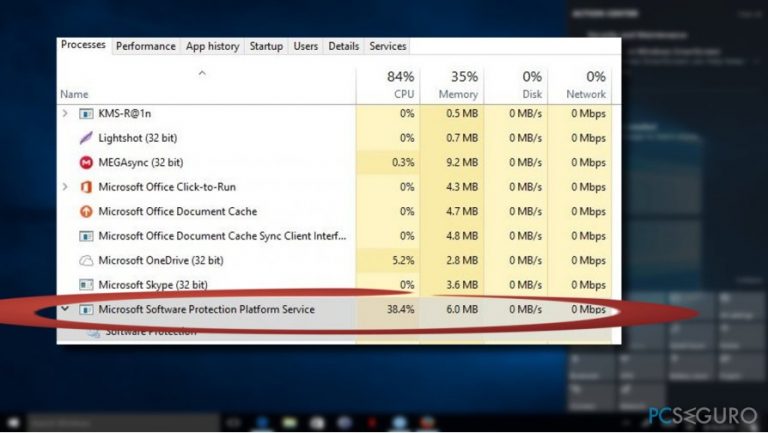
Mucha gente ha denunciado que el uso del CPU por parte de Sppsvc.exe a menudo alcanza el 35% o incluso más, lo cual es por lo que los PCs comienzan a funcionar de una manera inusual. Debido a esto, el sistema puede empezar a ralentizarse y a dejar de responder.
Esto puede ocurrir debido a varias razones. Antes de nada, deberías comprobar tu PC en busca de una infección virus. El archivo Sppsvc.exe original está firmado por Microsoft y exhibe solo un 2% de nivel de peligro. Por ello, el proceso en sí mismo es una parte crucial de Windows y no debería estar relacionado con actividades maliciosas. No obstante, a veces es mal usado por los hackers, los cuales acaban poniendo nombres de programas legítimos a los archivos maliciosos para evitar la detección virus.
Como hemos mencionado, los hackers a menudo usan de manera perversa los archivos legítimos para disfrazar virus. El archivo Sppsvc.exe no es una excepción. Si se están ejecutando varios procesos Sppsvc.exe en el Administrador de Tareas, esto es señal de que el sistema puede estar infectado con un virus malicioso.
Por ello, si te has dado cuenta de un incremento del uso del CPU por parte de Sppsvc.exe, ejecuta una comprobación completa con un poderoso anti-malware, por ejemplo, con Fortect. Si esta herramienta no encuentra ningún malware, intenta solucionar el alto uso del CPU por Sppsvc.exe usando las instrucciones de abajo.
Instrucciones para solucionar el alto uso del CPU por parte de Sppsvc.exe en Windows 10
NOTA: Nos hemos dado cuenta de que varios blogs están ofreciendo a la gente eliminar el archivo Sppsvc.exe, lo cual NO es apropiado. Sppsvc.exe es una parte integral del sistema Windows, y su eliminación puede conducir a problemas de activación de Windows.
En consecuencia, puedes necesitar llevar a cabo una instalación limpia de Windows o restaurar el archivo ejecutable Sppsvc.exe.
Método 1. Actualiza el sistema a su última versión
Sppsvc.exe puede empezar a utilizar recursos del sistema debido a una falta de actualización de Windows. Los drivers desactualizados y programas suelen resultar en multitud de errores, por lo que intenta instalar todas las actualizaciones de Windows 10 disponibles.
- Click en la tecla Windows + I y selecciona Actualizaciones & Seguridad.
- Abre la sección Actualizaciones de Windows.
- Click en el botón de Comprobar Actualizaciones y espera un momento.
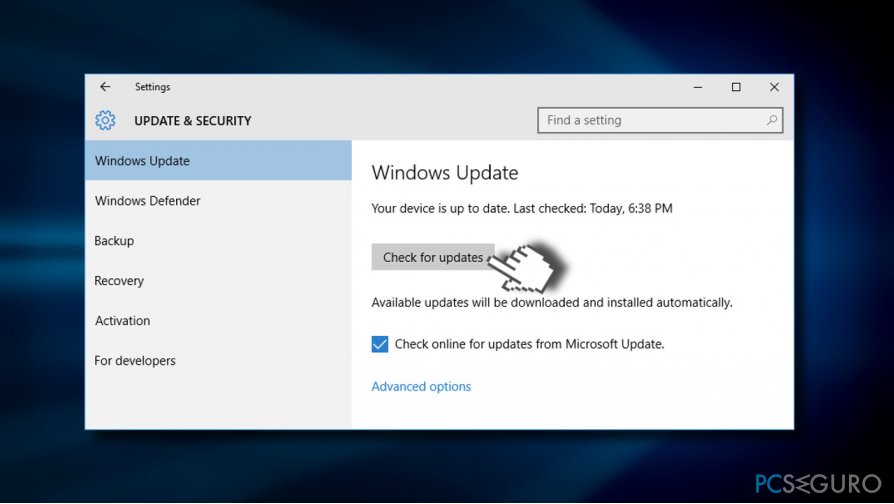
- El sistema automáticamente detectará todas las actualizaciones disponibles. Si no hay actualizaciones requeridas, verás este mensaje: «Tu dispositivo está actualizado. Última comprobación: (fecha).»
- Si al sistema le falta alguna actualización, haz click en Ejecutar las Actualizaciones.
- Finalmente, reinicia el sistema y comprueba si esto te ha ayudado a solucionar el alto uso del CPU por parte de Sppsvc.exe.
Método 2. Prueba con un arranque limpio
Para empezar, inicia tu sistema en Modo Seguro y comprueba si el archivo Sppsvc.exe aún consume muchos recursos del sistema. Si el problema desaparece mientras estás en Modo Seguro, te recomendamos que pruebes con un arranque limpio del sistema. Puede ser que el error Sppsvc.exe aparezca debido a un error del Servicio de Plataforma de Protección de Software de Microsoft.
- Click en la tecla Windows key y escribe msconfig.
- Click en Configuración del Sistema y abre la pestaña Servicios.
- Marca la casilla Ocultar todos los procesos de Microsoft y selecciona Deshabilitarlos todos.
- Abre la pestaña Inicio y haz click en Abrir Administrador de Tareas.
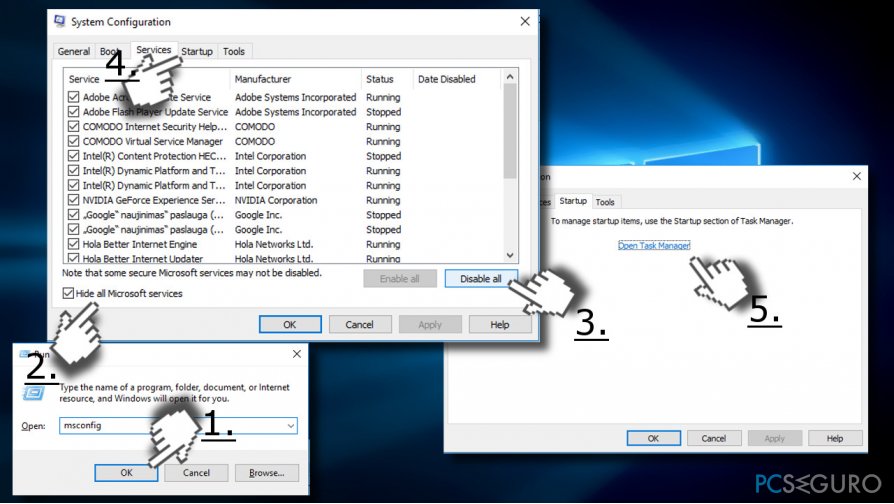
- Click en cada elemento de inicio y marca Deshabilitar.
- Cierra el Administrador de Tareas y haz click en Aceptar en la ventana de Configuración del Sistema.
- Reinicia el sistema.
Si el uso del CPU por parte de Sppsvc.exe vuelve a ser normal, intenta habilitar los servicios de Windows uno por uno para detectar cuál es el programa responsable de causar el problema. Si logras identificar la aplicación exacta, te recomendamos que la reinstales.
Método 3. Reinicia el proceso Sppsvc.exe
NOTA: deshabilita el proceso Sppsvc.exe temporalmente para comprobar si tras esto se ha ido del Administrador de Tareas. Si aún se sigue ejecutándose y consumiendo recursos del sistema, puede ser que se trate de una infección virus. Una vez comprobado, habilita el proceso para prevenir errores de activación de Windows.
- Click en la tecla Windows + R, escribe regedit, y pulsa Enter.
- Ve a HKLM\\SYSTEM\\CurrentControlSet\\Services\\sppsvc usando el panel izquierdo.
- Modifica el valor Inicio de cualquier número a 4.
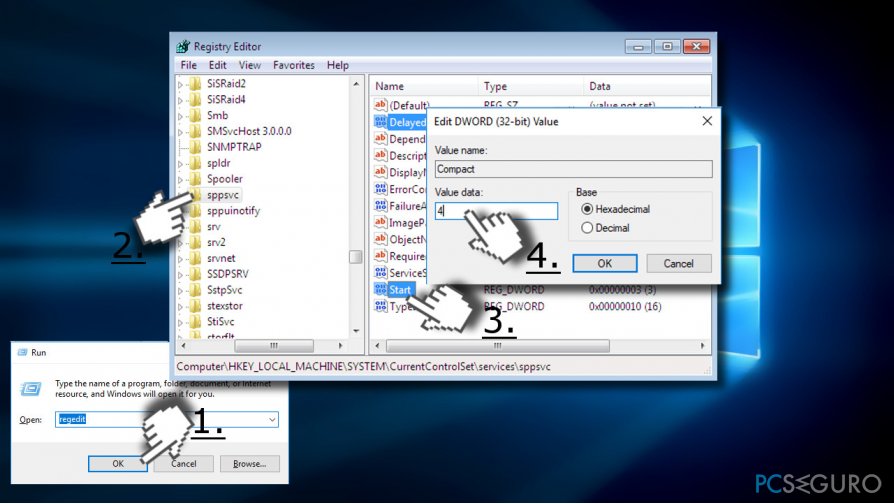
- Una vez hecho esto, reinicia el sistema y comprueba si haber deshabilitado Sppsvc.exe te ha ayudado a arreglar el alto uso del CPU.
- si encuentras el proceso en el Administrador del Sistema, comprueba el sistema con un programa anti-malware una vez más. Si el proceso ya no está activo, habilítalo y comprueba si aún está usando mucho el CPU.
Por favor, haznos saber si sigues teniendo el problema, así podremos investigarlo más a fondo.
Repara tus Errores automáticamente
El equipo de pcseguro.es está intentando hacer todo lo posible para ayudar a los usuarios a encontrar las mejores soluciones para eliminar sus errores. Si no quieres comerte la cabeza con técnicas de reparación manuales, por favor, usa los programas automáticos. Todos los productos recomendados han sido probados y aprobados por nuestros profesionales. Las herramientas que puedes usar para solucionar tu error se encuentran en la lista de abajo.
Felicidad
Garantía
Protege tu privacidad online con un cliente VPN
Una VPN es crucial cuando se trata de la privacidad del usuario. Los registradores online como cookies no solo son usadas por plataformas de redes sociales y otras páginas webs, sino también por tu Proveedor de Servicios de Internet y el gobierno. Incluso si aplicas los ajustes más seguros a través de tu navegador, puedes ser trackeado a través de las aplicaciones que estén conectadas a Internet. Además, los navegadores centrados en la privacidad como Tor no son la opción más óptima debido a la disminución de la velocidad de conexión. La mejor solución para proteger tu privacidad es Private Internet Access – mantente anónimo y seguro en línea.
Las herramientas de recuperación de datos pueden prevenir la permanente pérdida de archivos
Los programas de recuperación de datos son una de las mejores opciones que pueden ayudarte a recuperar tus archivos. Una vez elimines un archivo, no se desvanece en e aire – permanece en el sistema mientras no haya un nuevo dato que lo sobrescriba. Data Recovery Pro es un programa de recuperación que busca las copias de los archivos eliminados dentro de tu disco duro. Al usar esta herramienta, puedes prevenir la pérdida de documentos valiosos, trabajos de la escuela, imágenes personales y otros archivos cruciales.



Qué más puedes añadir sobre el problema: "¿Cómo solucionar el alto uso del CPU por Sppsvc.exe en Windows 10?"
Lo siento, debes estar conectado para publicar un comentario.